3DMAX教程:舞动的丝带影视片头动画

图10
11、制作丝带材质。再选择一个材质示例球,设置其材质类型为Metal(金属),Ambient(环境光)的颜色为(R:255、G:126、B:0),Diffuse(漫反射)的颜色为(R:255、G:126、B:0);self-iiiumination(自发光)的值为0;Specular Level(高光级别)的值为77,Glossiness(光泽度)的值为67;勾选Falloff(衰减)下的IN钮,设置其AMT的值为57,如下图所示。
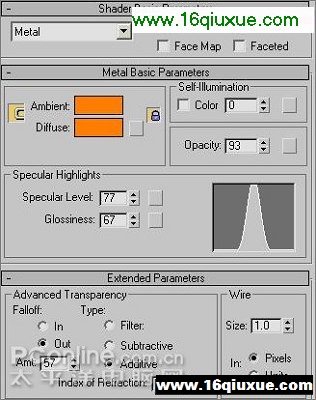
图11
经典哦
12、制作金属滚光效果。在片头动画设计制作过程中,最常用的就是金属滚光效果,下面我们就来制作金属滚光效果。在材质编辑器中单击Maps(贴图)钮,在弹出的贴图菜单中单击Reflection(反射)贴图右侧的None按钮,在弹出的窗口中单击Bitmat(位图)模式,然后选择我们提供的GLOD02.tga贴图,在Croppint/Placement选项下勾选Apply钮,单击View Image钮打开图像,单击屏幕下方的Auto Key(自动关键帧)钮打开动画记录,首先将滑块拖动到第0帧,然后将图像上的方框调整为如下图所示,并且放置在左小角的位置,然后再拖动滑块到第100帧,将图像上的方框拖动到右上角的位置,,此时再次单击Auto Key(自动关键帧)钮关闭动画记录钮,按下播放按钮,我们会发现丝金属滚光效果已经制作出来了,将制作好的材质指定给场景中的丝带。

图12
13、制作背景材质。在工具栏上单击Rendering(渲染)/Environment(环境)进入环境设置选项,单击Environment Map(环境贴图)选项下的None(无)按钮,在弹出的窗口中选择Bitmap(位图)选项,这里我们选择的是一组图像序列作为背景,只所以选择图像序列是因为这样制作出的背景效果是动态的。在实际制作过程中,记者如果没有动态序列背景图像,那么我们也可以选择一张单一的图像作为背景,如下图所示。
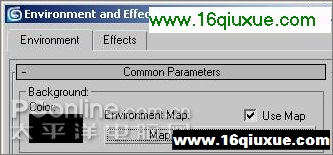
图13
14、单击工具栏上的Render Scene Dialog(渲染场景对话框)钮打开渲染设置对话框,在Time OutPut(时间输出)选项下勾选Active Time Segment(活动时间段):0 TO 100,在OutPut Size(输出大小)项下选择Custom(自定义)设置,设置Width(宽度):400,Height(高度):300,然后再单击Render Oupput(浸染输出)选项下的Files(文件)按钮,设置渲染图像类型为AVI格式,最后按下Render(渲染)钮开始渲染吧。

图14
15、好了,欣赏一下我们的劳动成果吧。
,3DMAX教程:舞动的丝带影视片头动画- 3DMAX教程:舞动的丝带影视片头动画
- › 3dmax质构成茶壶的真实阴影
- › 3DMAX教程:教你如何作汽车建模
- › 3DMax初学者教程:简单制作茶几
- › 3dmax从建模到动画渲染讲解焦散动画
- › 3dmax9.0教程:百事可乐饮料商标图案
- › 3dmax9.0教程:打造铁树林
- › 3dmax教程:变形金刚手机模型制作过程
- › 3dmax9.0教程:闪闪的红星动画
- › 3dmax教程:制作游戏光盘
- › 3dmax教程:书本的翻阅效果
- › 3dmax教程:制作立体金属文字倒角
- › 3dmax9.0教程:造型设计两个钢球碰撞
- 在百度中搜索相关文章:3DMAX教程:舞动的丝带影视片头动画
- 在谷歌中搜索相关文章:3DMAX教程:舞动的丝带影视片头动画
- 在soso中搜索相关文章:3DMAX教程:舞动的丝带影视片头动画
- 在搜狗中搜索相关文章:3DMAX教程:舞动的丝带影视片头动画
- tag: 3DMAX教程,3DSMAX基础建模教程,3dmax建模教程,平面设计教程 - 3DMAX教程
